/ 创建一张 2D 图纸,添加到 body 下,并配置各种属性 /const gv = new ht.graph.GraphView();gv.addToDOM();gv.setZoomable(true); // 可缩放,默认:truegv.setPannable(true); // 可平移,默认:truegv.setEditable(true); // 图纸上的 Node 是否可编辑,默认:truegv.setRectSelectable(true); // 是否允许对 Node 进行框选,默认:trueconst dm = gv.getDataModel(); // 获取图纸的 DataModel,简写形式:gv.dm()dm.setBackground('#DADADA'); // 同 dm.setBackground('rgba(218, 218, 218, 1)');为什么要通过 DataModel 来设置图纸的背景而不是直接操作 GraphView 本身?在第一节我们提到过,为了能将我们创建的 2D/3D 数据保存与恢复,可以通过对 DataModel 进行序列化与反序列化来实现注意,这里的序列化操作针对的是 DataModel 而不是视图组件因此,像如 GraphView 这种视图组件,其背景颜色这种显示属性需要通过配置到 DataModel 才能保存下来而像缩放,平移等操作属性,则需要根据项目运行需要单独配置添加节点 -(ht.Node)有了 2D 图纸的 DataModel,我们便可以向其添加节点或者叫图元这里我们添加了两个机柜图标/ 分别创建两个 HT 节点并添加到图纸中 /const server1 = new ht.Node();server1.setSize(40, 100); // 节点宽高应当根据图片比例设置,不然会出现拉伸效果server1.setPosition(100, 100); // 节点位置左上角为(0,0)坐标server1.setImage('assets/server.png'); // 节点图片server1.setName('Server 1'); // 显示名称dm.add(server1); // 添加到 DataModel中,也就是添加到图纸中const server2 = new ht.Node();server2.setSize(40, 100);server2.setPosition(250, 100);server2.setImage('assets/server.png');server2.setName('Server 2');dm.add(server2); // 注意一定要添加到 DataModel 中在传统前端(Vue, React, HTML)的开发过程中,要添加一个节点,我们往往需要先手动创建该节点(如添加一个 icon)并添加到 HTML 下面然后通过数据绑定对该节点进行操作而在 HT 中,我们只需要将新增的节点添加到 DataModel 下面HT 的视图组件会监听 DataModel 的变化,自动触发重新渲染操作我们对节点的所有样式风格配置和操作都可以直接在节点上进行节点配置ht.Node(简称为 Node)是 2D 图纸和 3D 场景呈现节点图元的基础类,它继承自 ht.Data在 ht.Data 的基础上,其又新增了位置,大小,旋转,缩放,吸附等属性这些属性都可以通过 set/get 来设置和获取在 GraphView 中,新增一个 ht.Node 节点,默认其会显示一个电脑图片我们可以通过 setImage(image) 方法来更改如在上例的代码中,我们找了一个机柜照片并将它给了新增的节点由于机柜图片可能很大,我们可以通过 setSize(width, height) 来对节点大小进行控制通过配置不同的宽高还可以实现拉伸效果如果不想要拉伸效果,则可以根据原始图片宽高比来设置节点的大小坐标系与坐标转换添加的节点如果不指定位置,其默认会被放到(x: 0, y: 0)点通过 Node.setPosition(x, y) 或 Node.p(x, y) 可以控制节点的位置通过 Node.getPosition() 或 Node.p() 可以获取其坐标在 GraphView 中,如果不手动修改节点的坐标,其在 GraphView 中的位置便是固定不变的由于 GraphView 本身具有缩放、平移等属性,因此其里面的节点显示在浏览器上的位置是不固定的因此我们可以知道 GraphView 的坐标系与浏览器的坐标系是不一样的实际上,GraphView 采用的是一个相对坐标系,其方向与 canvas 一致,即左上角为(0, 0)点往右为 x 轴的正方向,往下为 y 轴的正方向通过以下两个方法可以在 GraphView 坐标与浏览器坐标之间进行转换GraphView.getLogicalPoint(event): 传入 HTML 事件对象,将浏览器坐标转换为 GraphView 中的逻辑坐标GraphView.getScreenPoint(point, y): 传入 GraphView 中的坐标,转换为浏览器坐标添加连线 - (ht.Edge)在添加了两个机柜图标之后,我们现在用连线将他们连接起来HT 中的连线是用 ht.Edge 实现的ht.Edge 类型(简称 Edge)用于连接起始和目标两个 Node 节点,两个节点间可以有多条 Edge 存在,也允许起始和目标为同一节点 可通过 new ht.Edge(source, target) 直接在构造函数中传入 source 和 target 节点对象,也可构建 Edge 对象之后再分别设置getSource() 和 setScource(node) 获取和设置起始节点getTarget() 和 setTarget(node) 获取和设置目标节点isLooped() 判断连线的起始和目标是否为同一节点/ 创建连线 /const edges = [];// 创建三条连线连接 server1 和 server2edges.push(createEdge(4, 'green', 6, 'yellow', [20, 10]));edges.push(createEdge(3, '#fff', 3, '#000', [10, 10])); // 黑白线edges.push(createEdge(10, 'rgb(51,153,255)', 5, 'rgb(242,83,75)', [5, 10])); // 红蓝线function createEdge(width, color, dashWidth, dashColor, pattern) { const edge = new ht.Edge(server1, server2); edge.s({ 'edge.width': width, // 连线宽度 'edge.gap': 30, // 连线与连线的距离 'edge.color': color, // 连线颜色也可使用 rgb 或16进制颜色 'edge.dash': true, // 是否使用虚线 'edge.dash.width': dashWidth, // 虚线宽度 'edge.dash.color': dashColor, // 虚线颜色 'edge.dash.pattern': pattern, // 虚线与连线的占比[虚线, 连线] 'edge.offset': 0, // 偏移 }); dm.add(edge); // 注意一定要添加到 DataModel 中 return edge;}// 创建第四条连线用于 server1 自连线const edge = new ht.Edge();edge.setSource(server1);edge.setTarget(server1);edge.s({ 'edge.width': 5, // 连线宽度 'edge.gap': 30, // 连线与连线的距离 'edge.color': 'pink', // 连线颜色也可使用 rgb 或16进制颜色 'edge.dash': true, // 是否使用虚线 'edge.dash.width': 5, // 虚线宽度 'edge.dash.color': 'purple', // 虚线颜色 'edge.dash.pattern': [10, 10], // 虚线与连线的占比[虚线, 连线]'edge.offset': 0, // 偏移});dm.add(edge); // 注意一定要添加到 DataModel 中edges.push(edge);上面的代码创建了4条 Edge,其中前三条分别是连接 server1 和 server2,第四条是 server1 自连接ht.Edge 的属性主要是由 edge.s() 方法来配置,该方法是 edge.setStyle() 的简写形式edge.s() 主要用来配置节点内置的属性HT for Web 引擎会根据属性键值来渲染不同的效果如果想要设置自定义属性,需要使用 edge.a() 来实现与 ht.Node 相同的是,ht.Edge 也是由 ht.Data 扩展而来但在大部分情况下,其又有自己的特点:需要设置起始节点和目标节点二者可以为同一个节点(如上例最后一条 Edge)缺少起始或目标节点的 Edge 不会在图纸上显示Edge 会跟随节点移动也就是说当我们拖动起始节点和目标节点的时候,其所相关的 Edge 会跟随移动由于 Edge 的位置由两个端点决定,因此 Edge 不支持 getPosition()/setPosition() 方法同样的,其宽度是在 edge.s() 中配置的,因此 Edge 也不支持 getSize()/setSize() 方法除了上面示例中的配置,ht.Edge 还支持自定义连线类型如果嫌麻烦,也可以使用 HT 内置的十几种连线类型,如 edge.s(’edge.type’, ‘boundary’) 就代表连线仅连接到图元矩形边缘如果要使用内置连线类型,需要引入连线类型插件:<script src="../../lib/plugin/ht-edgetype.js"></script>在创建了连线后,如何让它们流动起来呢?这里就用到了动画功能动画 - ht.Default.startAnim()要实现动画功能,不外乎有这样几个关键属性:动画播放时长,播放过程中的属性变化,播放完的回调事件HT 支持多种方式来实现动画这里我们选择一种比较常用的先来看代码:/ 连线动画 /const animParams = { // frames: 12, // 动画帧数 // interval: 10, // 动画帧间隔毫秒数 duration: 2000, // 动画播放时长 easing: function(t){ return t t; }, // 动画缓动函数,默认采用`ht.Default.animEasing` finishFunc: function(){ ht.Default.startAnim(animParams); }, // 动画结束后调用的函数 action: function(v, t){ // action函数必须提供,实现动画过程中的属性变化 // v代表通过easing(t)函数运算后的值,t代表当前动画进行的进度,范围:[0~1] edges.forEach((edge, index) => { const direction = index%2 == 0 ? 1 : -1; edge.s('edge.dash.offset', t 20 direction); }); }};ht.Default.startAnim(animParams);这里 HT 用于播放动画的方法是 ht.Default.startAnim(animParams),该方法会返回一个 anim 对象,可调用anim.stop(true) 终止动画同时 anim 还具有 anim.pause() 和 anim.resume() 方法可用来中断和继续动画功能, 以及 anim.isRunning() 函数判断动画是否正在进行该方法所使用的参数也很简单:duration: 动画播放时长如果想精确地控制动画播放帧数及帧间隔,我们也可以用 frames + interval 的形式来控制动画播放easing: 缓动函数使用数学公式来控制动画播放的速度与快慢finishFunc: 播放完回调在动画结束后,该方法会被执行action: 动作控制节点的哪些属性需要变化都是在这里定义如控制节点的位置,旋转,大小等在动画执行过程中的每一帧都会调用一次该方法其中的两个参数分别是:t: 代表当前动画进行的进度其范围是从开始执行0到执行结束1该值的变化随着时间前进,是相对均匀的如果我们想要动画匀速执行,这里可以用 t 来实现v: 代表通过 easing(t) 函数运算后的值其范围在大部分情况下也是从0到1但是这里的 v 值在变化上由 easing(t) 函数决定,不一定是均匀的对于有的缓动效果,如 easeOutBack () ,其 v 值在中间阶段就可能大于1如果想要在动画中使用缓动效果,这里就需要使用 v 参数来控制属性变化小结本节我们主要介绍了 HT for Web 图纸的创建与基本配置在 GraphView 中,我们可以向其 DataModel 添加 ht.Node 来绘制机柜通过 Node.setPosition(x, y) 或 Node.p(x, y) 方法可以控制节点的位置,并通过 Node.getPosition() 或 Node.p() 方法来获取其坐标同时,GraphView 中的坐标系与浏览器坐标系不同,我们可以使用 GraphView.getLogicalPoint(event) 和 GraphView.getScreenPoint(point, y) 方法在两种坐标系之间进行转换对于连线,我们使用 ht.Edge 类型表示创建 ht.Edge 对象时需要传入起始节点和目标节点,同时可以通过 edge.s() 方法配置其属性,如宽度、颜色、虚线等在创建多条连线后,我们可以使用 ht.Default.startAnim(animParams) 方法来实现连线动画,其中 animParams 是一个对象,包含动画播放时长、缓动函数、动画结束回调函数和动作控制函数等参数
(图片来源网络,侵删)


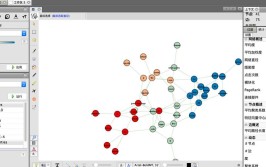
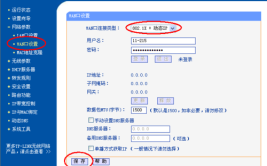
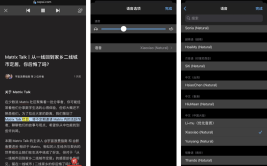
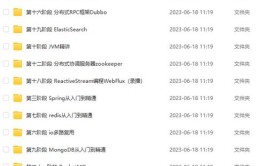
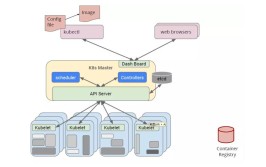

0 评论